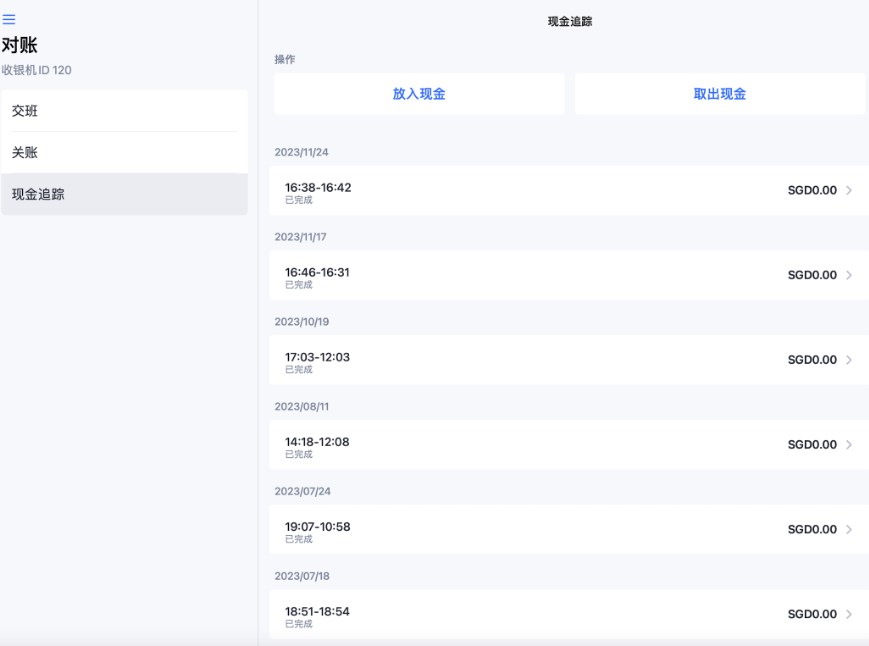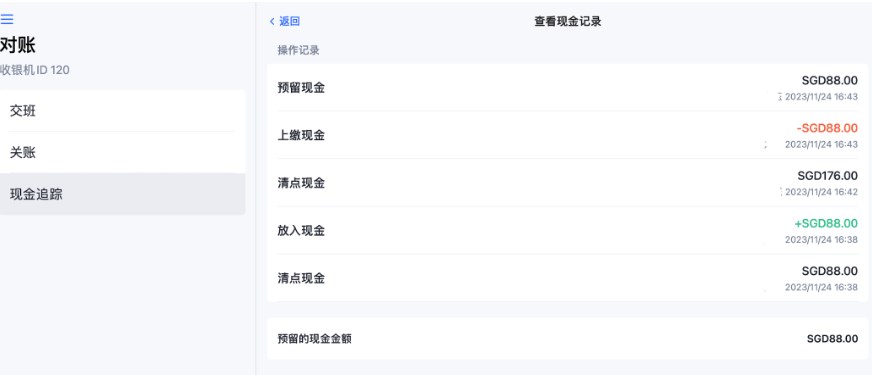在门店经营中,收银人员通常需要根据门店营业时间和门店收银人数合理安排收银班次,这时SHOPLINE POS的班次管理功能就排上了用场,可以预先设置上下班的便捷操作,包括交班打印小票、钱箱现金追踪等,这有助于确保门店人员准确、高效地管理销售和交易。本教程主要介绍如何使用 POS APP 上班、下班和一些相关事项。
一、上班和下班
门店人员使用 POS APP 开始收银工作,上班和下班最基础也是至关重要的一项功能,是门店收银人员工作的起始点。
1、使用 POS APP 上班
(1)登陆 POS APP ,可以在【首页】>【购物车】或在【对账】>【交班】,点击【上班】。
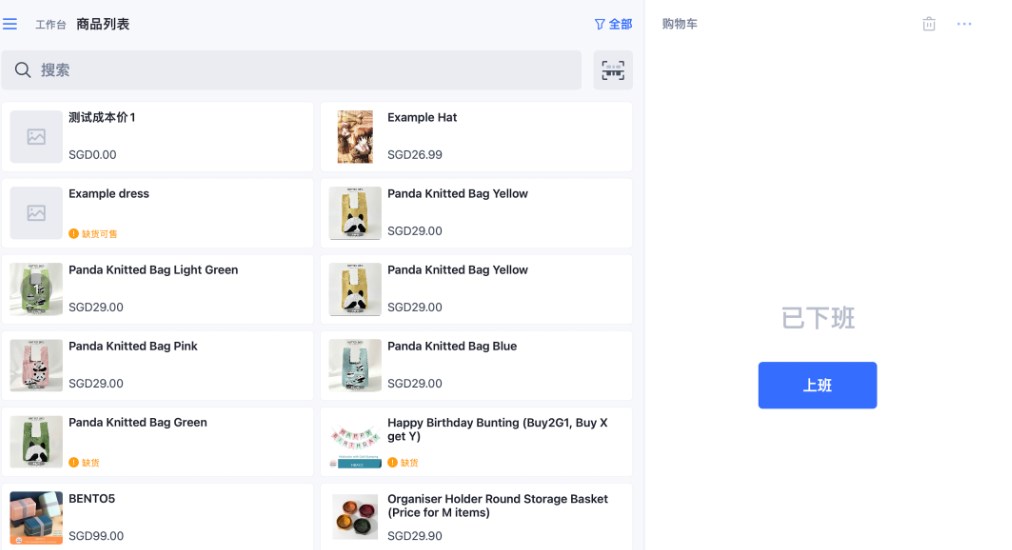

(2)如果开启了【现金追踪】,则需确认填写钱箱金额和存入金额,确认后点击【下一步】。也可以使用【清点工具】,按照钱箱中的货币币值逐个选择数量后点击【完成】,系统将自动计算总金额填入钱箱金额。
注意:如未开启【现金追踪】,此步骤可忽略。

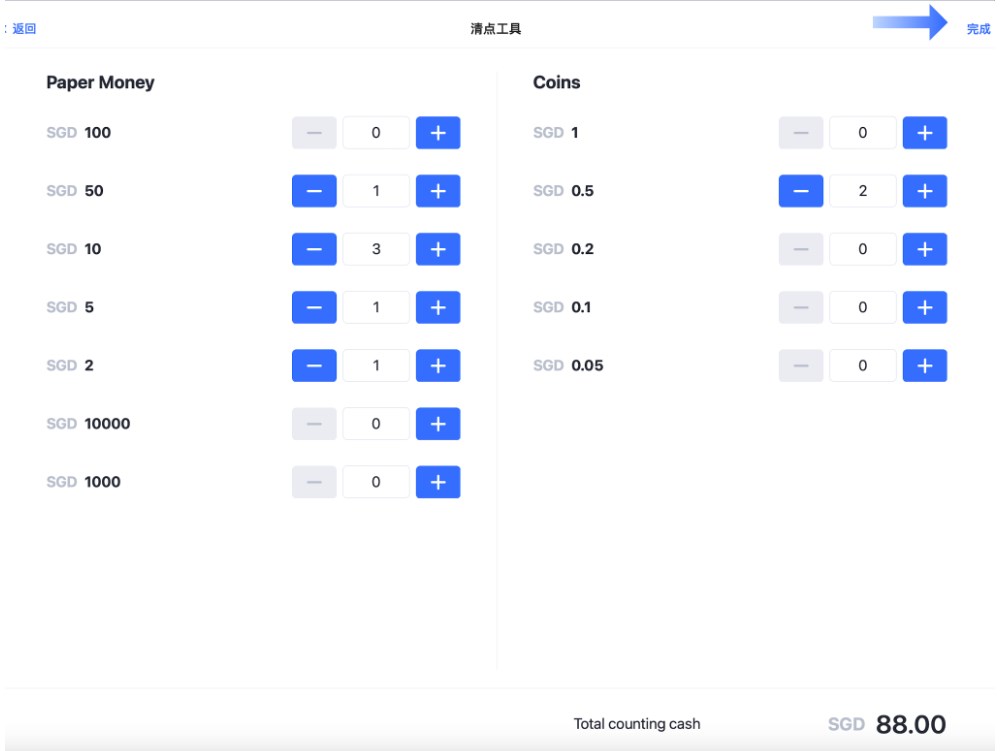
2、使用 POS APP 下班
(1)在 POS APP 中,进入【对账】>【交班】,点击右下角【下班】。
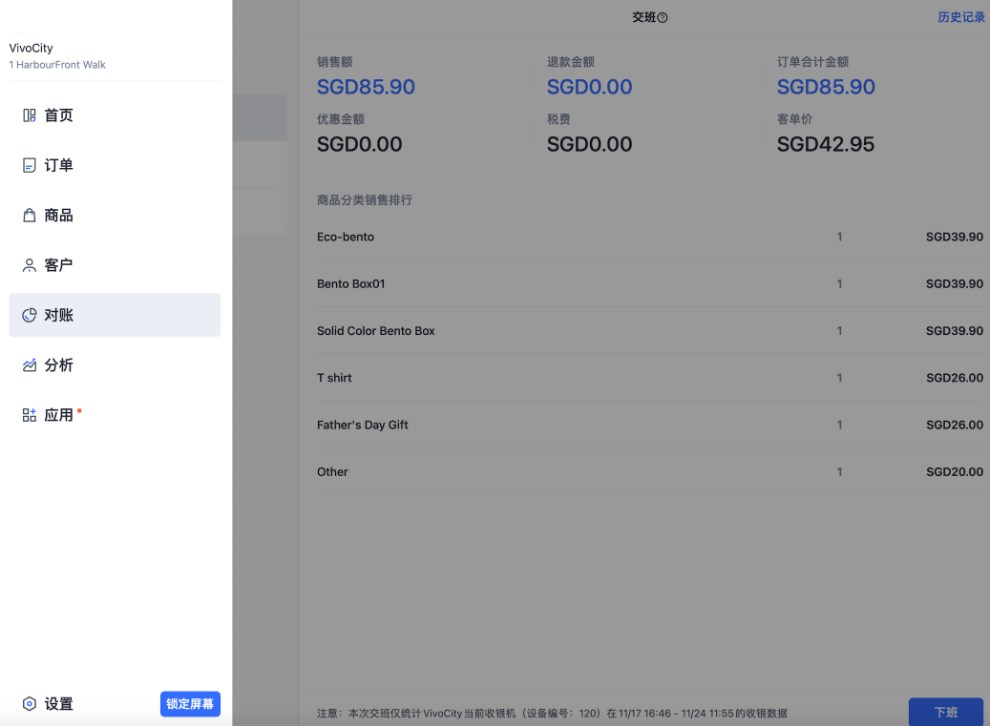

(2)下班盘点,并点击【确认无误,检查钱箱后下班】。
如果开启了【现金追踪】,可以根据实际的收款金额,点击【实际金额】,进入到【清点工具】界面,按照钱箱内实际情况选择货币币值,并点击【完成】。如有系统金额和实际金额有差额,请点击【+】,添加备注说明并点击【保存】。
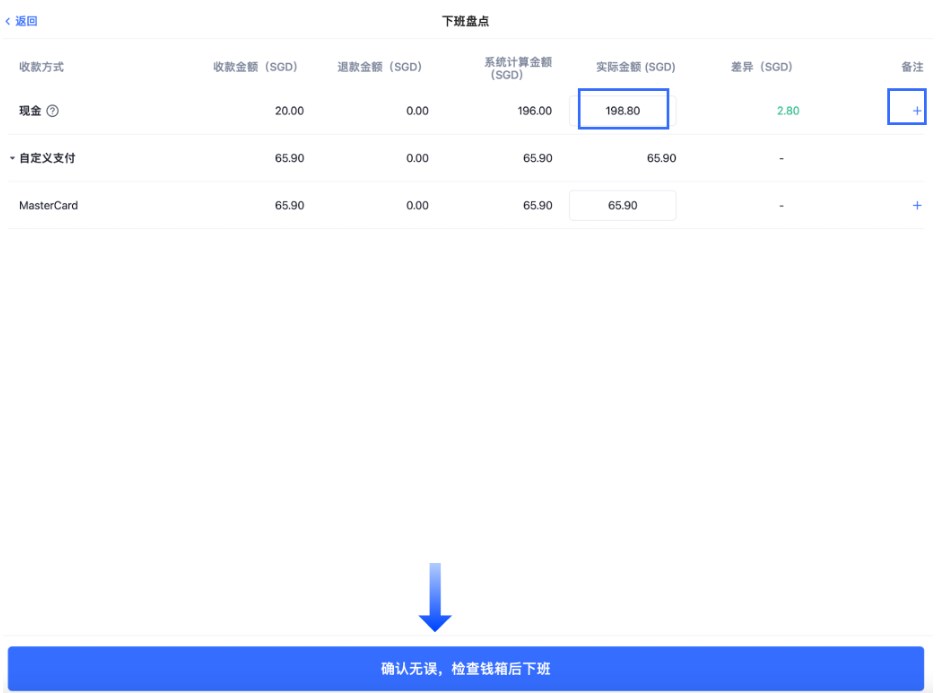
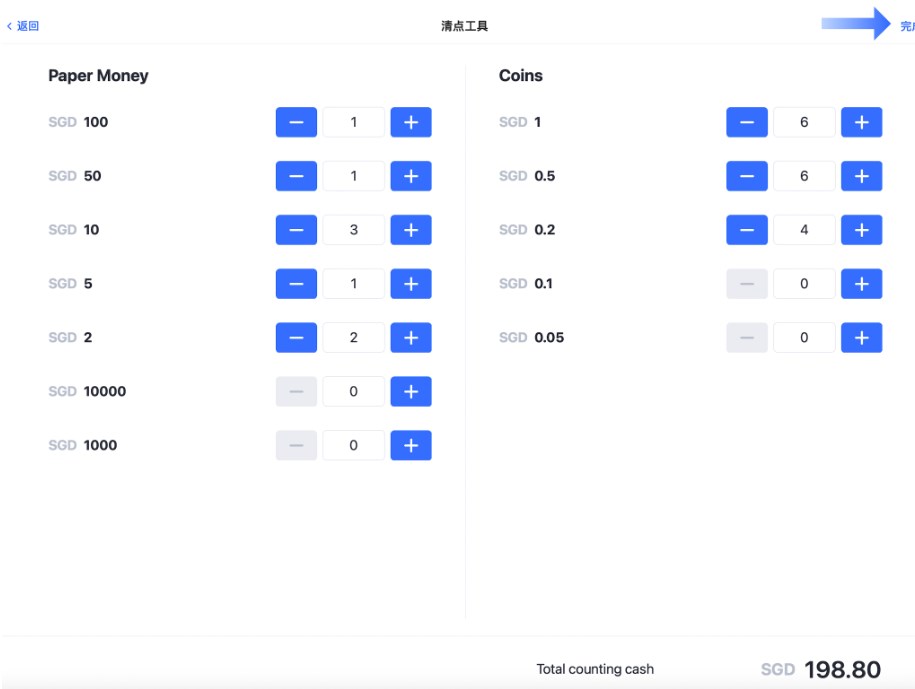
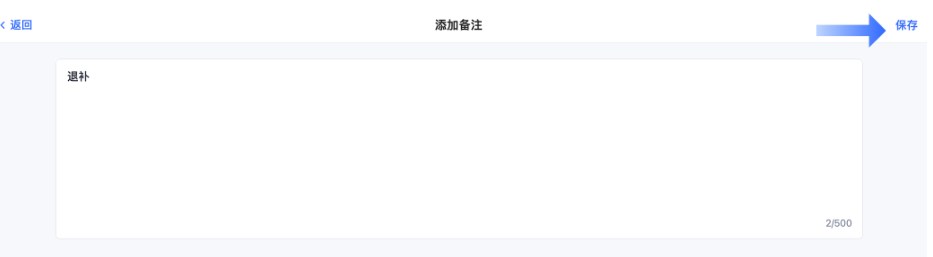
如未开启【现金追踪】,无需盘点实际金额。
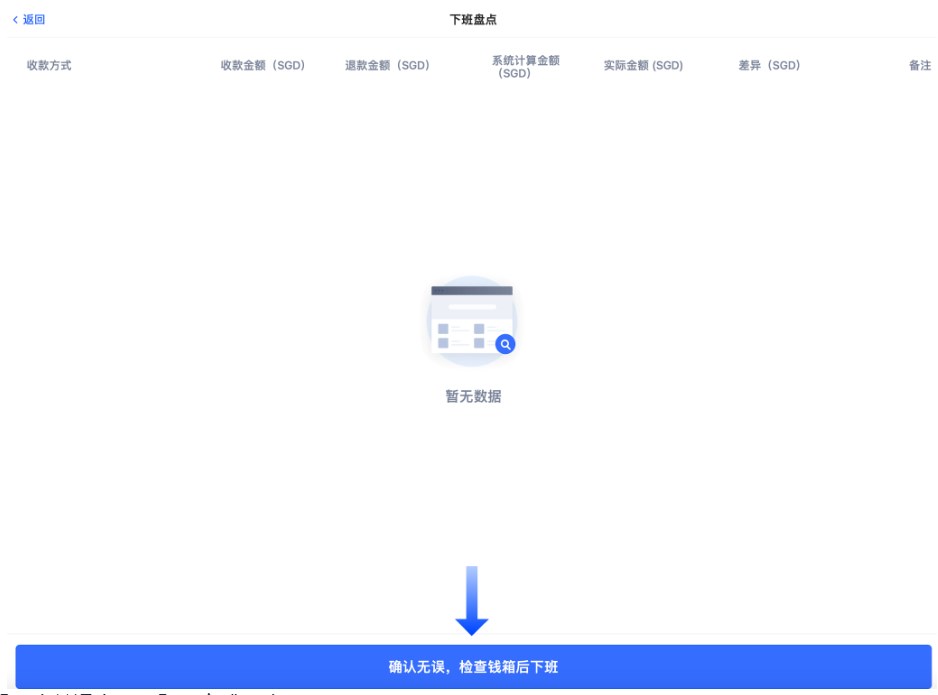
(3)点击【下班并退出POS】,完成下班。
如果在 SHOPLINE admin 中设置了【下班后自动打印交班小票】,点击后将同步打印本班次的交班小票。
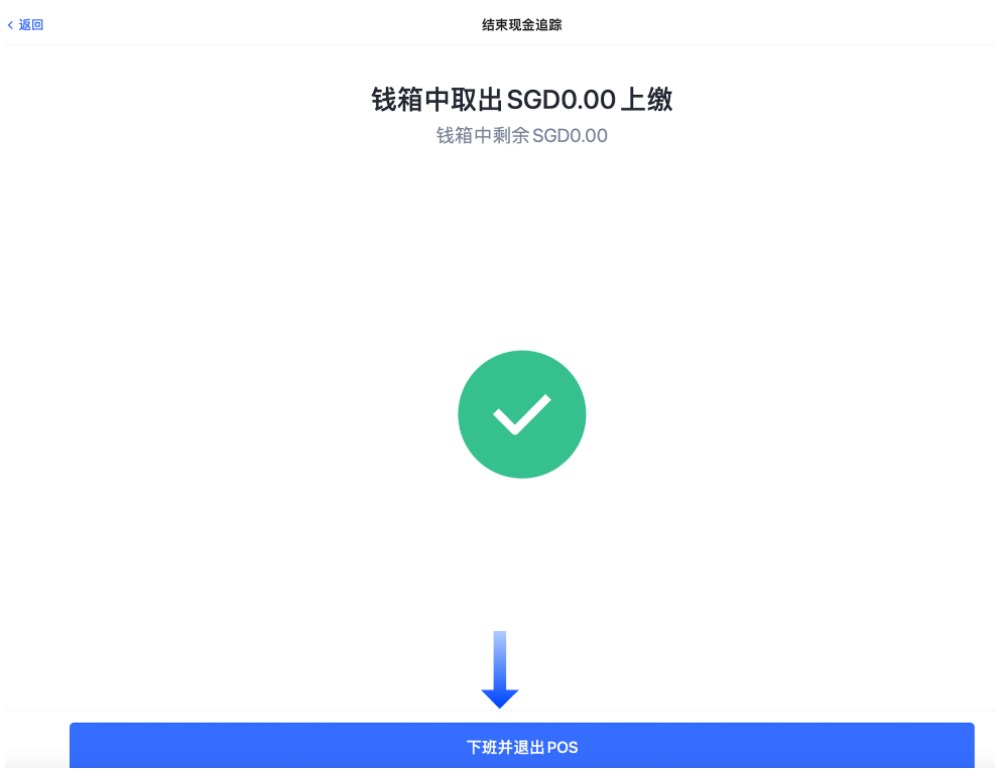
二、打印交班小票
下班后自动打印交班小票功能是在工作人员下班时自动打印交班小票的功能,有助于确保所有交易都得到正确记录和跟踪,即使工作人员换班或下班时也是如此。
1、在 SHOPLINE admin 中,进入【POS】>【设置】>【交班/日结】。
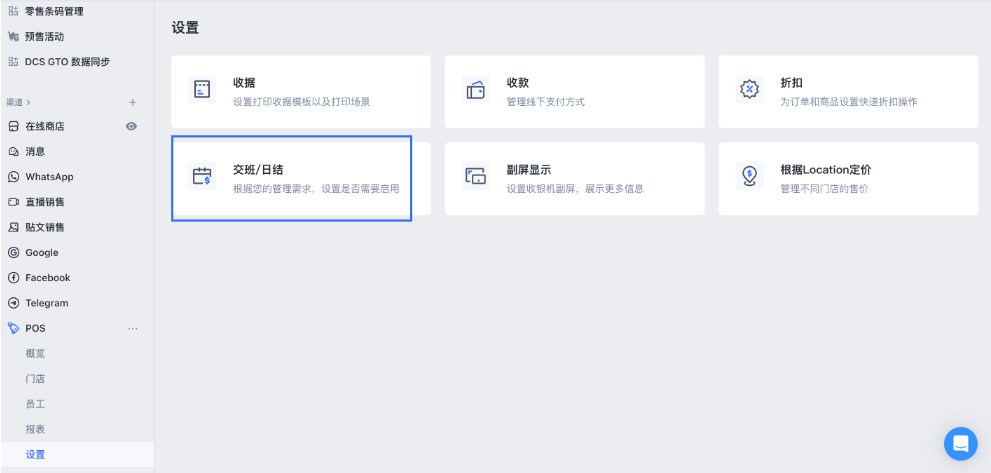
2、在交班处,勾选【交班后自动打印交班小票】。设置完成点击【保存】。
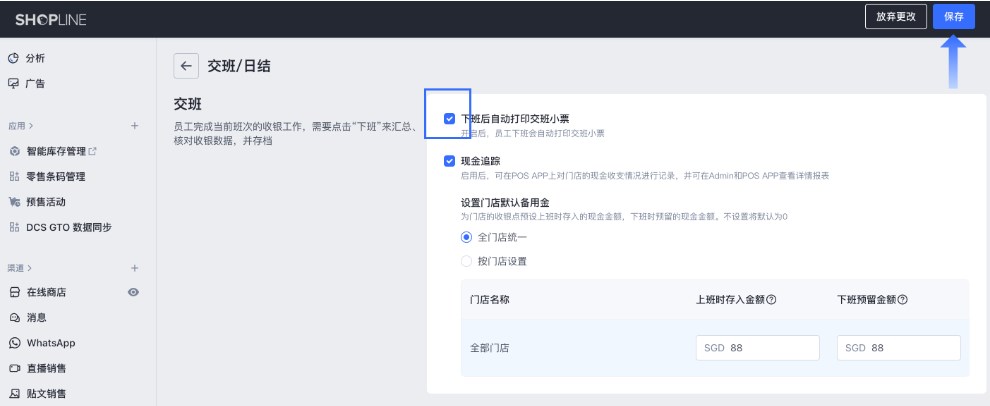
三、现金追踪
当需要在上下班时对钱箱中的金额和存入/取出钱箱的金额进行追踪和记录,可以在 SHOPLINE admin 中开启现金追踪。
1、开启现金追踪
(1)在 SHOPLINE admin 中,进入【POS】>【设置】>【交班/日结】。

(2)在【交班】处,勾选【现金追踪】。
(3)设置门店默认备用金,可以按照全门店统一或者各门店独立设置备用金。设置完成点击【保存】。
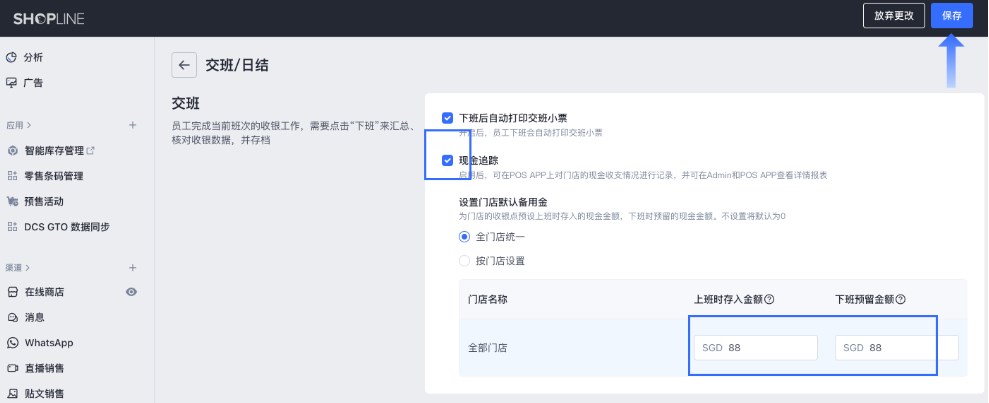
(4)开启后,门店人员每次上下班交班时都可以编辑钱箱金额,并可以查看钱箱现金追踪的记录。
注意:备用金即为钱箱中默认预留的钱款金额。为了便于管理者对钱款收支的控制,当交班人员执行下班流程的最后,系统将会按照实际金额-备用金,提示交班人员需要取出的上缴金额,保证每个班次交班时钱箱金额固定。
2、查看现金追踪
在 POS APP 中,进入【对账】>【现金追踪】,查看每一次交班的钱箱中现金的出入记录。点击单笔记录,可进入查看记录明细。